ps怎么快速选中所有的文字图层? ps文字图层过滤器的使用方法
发布时间:2023-07-03 10:44:36 作者:佚名  我要评论
我要评论
ps怎么快速选中所有的文字图层?ps中有很多文字图层和其他图层, 想要快速选择所有文字图层,该怎么操作呢?下面我们就来看看ps文字图层过滤器的使用方法
ps怎么快速选中所有的文字图层,下面把ps快速选中所有文字图层的操作方法分享给大家。
打开psd文件
打开一份需要选中文字图层的psd文件。
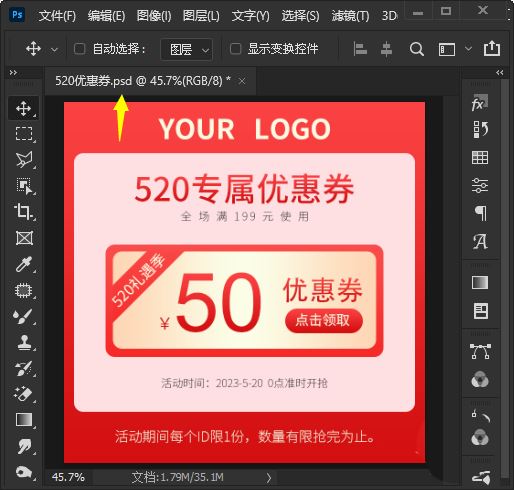
文字图层过滤器
打开图层,找到【文字图层过滤器】。
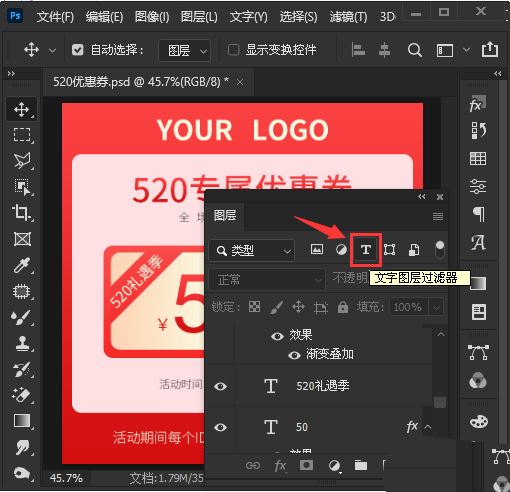
选中上面的图层
选中最上面的一个文字图层。
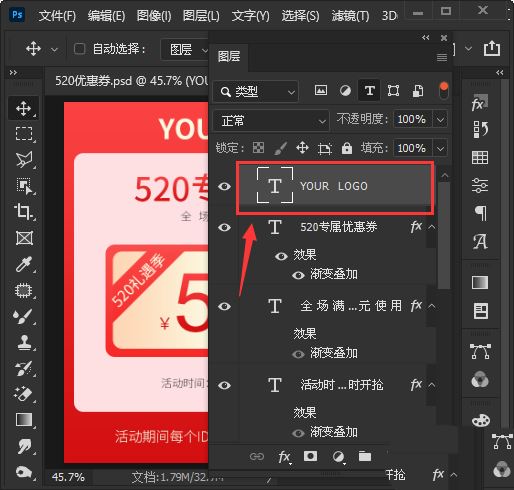
查看选中效果
按住【SHIFT】键,点击最下面的一个图层,这样就快速选中所有的文字图层了。
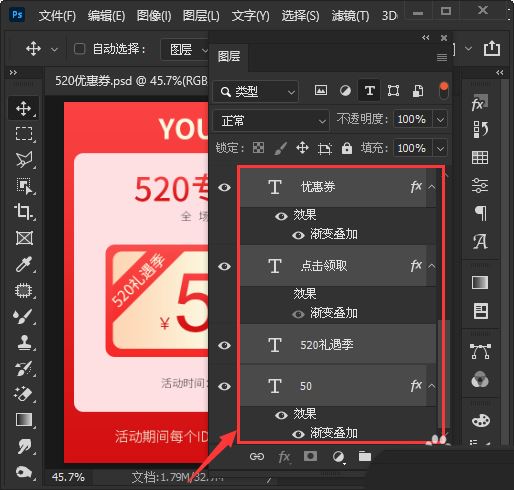
以上就是ps快速选中所有文字图层的技巧,希望大家喜欢,请继续关注脚本之家。
相关推荐:
相关文章
 ps怎么把选区虚线变为实线?ps选区显示的是虚线,想要变成实线选区,该怎么操作呢?下面我们就来看看ps选区虚线变实线的技巧2023-06-19
ps怎么把选区虚线变为实线?ps选区显示的是虚线,想要变成实线选区,该怎么操作呢?下面我们就来看看ps选区虚线变实线的技巧2023-06-19 ps图纸区域选不了怎么办?ps处理图纸的时候,想要选择部分区域,但是选择以后是空的,该怎么办去呢?下面我们就来看看ps所选区域是空的多种解决办法2023-05-05
ps图纸区域选不了怎么办?ps处理图纸的时候,想要选择部分区域,但是选择以后是空的,该怎么办去呢?下面我们就来看看ps所选区域是空的多种解决办法2023-05-05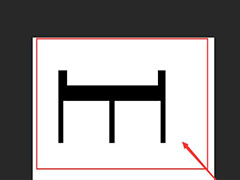 ps怎么选择保存路径?ps中创建的路径想要保存取来,该怎么操作呢?下面我们就来看看PS将选取路径保存的技巧2023-01-28
ps怎么选择保存路径?ps中创建的路径想要保存取来,该怎么操作呢?下面我们就来看看PS将选取路径保存的技巧2023-01-28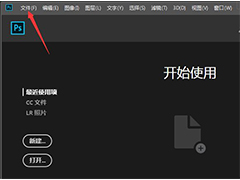
ps打开选项对话框怎么关? ps关闭禁止显示文件打开选项对话框技巧
ps打开选项对话框怎么关?ps每次打开文件都有对话框,不想要显示对话框,该怎么操作呢?下面我们就来看看ps关闭禁止显示文件打开选项对话框技巧2022-09-21 ps魔棒选择总是全选怎么办?ps中导入的图片,想要使用魔棒来吸取需要选择的区域,该怎么操作呢?下面我们就来看看ps魔术棒精确选区内容的技巧2022-09-14
ps魔棒选择总是全选怎么办?ps中导入的图片,想要使用魔棒来吸取需要选择的区域,该怎么操作呢?下面我们就来看看ps魔术棒精确选区内容的技巧2022-09-14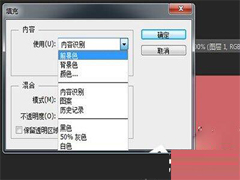 很多用户在用PS的时,发现自己用油漆桶选中区域的时候,总是会填满到整个画面,无法到指定的选定区域,遇到这个问题该如何解决呢2022-08-25
很多用户在用PS的时,发现自己用油漆桶选中区域的时候,总是会填满到整个画面,无法到指定的选定区域,遇到这个问题该如何解决呢2022-08-25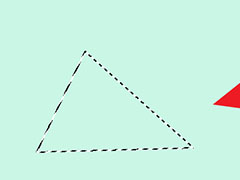
ps选区锯齿严重怎么办? ps路径变选区过程避免产生锯齿的技巧
ps选区锯齿严重怎么办?ps选区的时候,发现图形选区锯齿很严重,想要避免锯齿,该怎么操作呢?下面我们就来看看ps路径变选区过程避免产生锯齿的技巧2022-03-18 PS怎么设计发光字体?我们之前介绍过很多方法设计发光字,今天我们就来看看使用选择功能制作发光字的技巧,详细请看下文介绍2022-03-14
PS怎么设计发光字体?我们之前介绍过很多方法设计发光字,今天我们就来看看使用选择功能制作发光字的技巧,详细请看下文介绍2022-03-14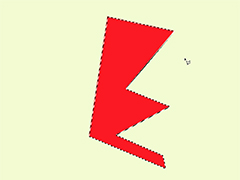 ps2021套索工具怎么使用?ps套索创建选区的时候,想要修改创建的选区,该怎么操作呢呢?下面我们就来看看ps撤销套索创建选区的技巧2022-03-04
ps2021套索工具怎么使用?ps套索创建选区的时候,想要修改创建的选区,该怎么操作呢呢?下面我们就来看看ps撤销套索创建选区的技巧2022-03-04
PS2022怎么快速抠图? PS2022选择并遮住新功能抠图的技巧
PS2022怎么快速抠图?ps2022中新增了很多功能,其中一个就是选择并遮挡,这个功能用于抠图简直爽歪歪,下面我们就来看看PS2022选择并遮住新功能抠图的技巧2021-12-09


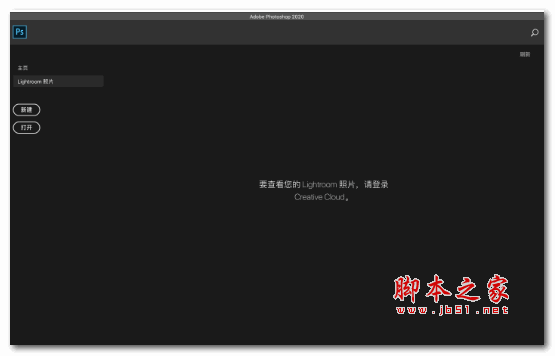


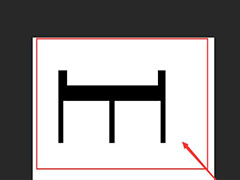
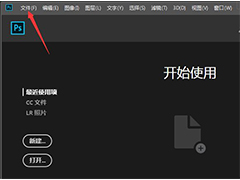

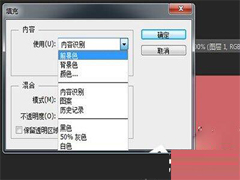
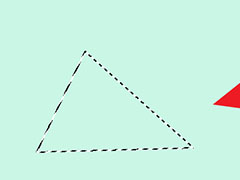

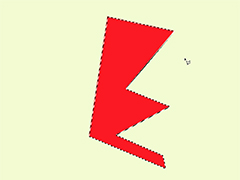

最新评论